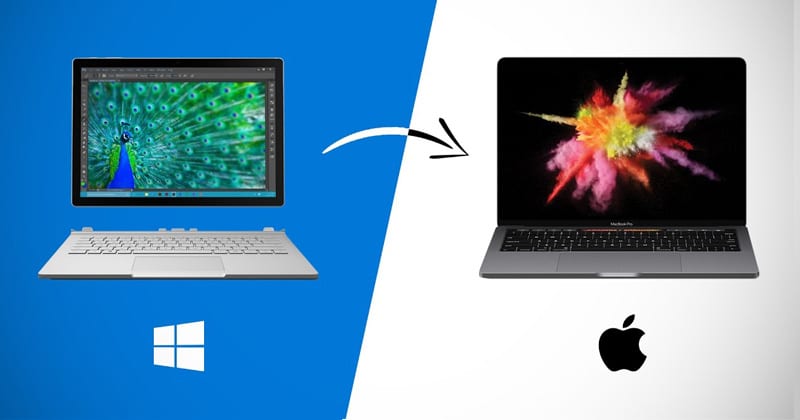Ha olyan alkalmazásokat szeretne elérni, mint a Netflix, az Amazon Prime Video és a Hulu, nehéz felülmúlni az Amazon Fire TV készülékcsaládját. A filmnézéstől és az élő tévéadástól kezdve a nagy képernyőn való játékig az Amazon Fire OS eszközei a legjobb módja annak, hogy szórakoztató rendszert építsen fel.

Az Amazon Fire TV (2nd Gen) egy vékony kialakítású doboz volt, amelyet 2018-ban leállítottak, és helyébe az egyre növekvő Fire TV Stick termékcsalád került, amelyet főként a 2016-os 2. generációs Fire TV Stick sikere hajtott. Az Amazon a Fire TV Sticket is értékesíti TV-kocka. Manapság több Amazon Fire TV Stick közül választhat a Classictól a 4K-ig, és az itt tárgyalt tippek és trükkök a Fire TV, a Fire TV Stick, a Fire Cube vagy a régi Fire medál bármely verziójával működnek. Vizuálisan az egyes modellek másként jelenhetnek meg a képernyőn, mint az alább látható képernyőképek.
Az évek során az Amazon hasznos változtatásokkal frissítette a modelleket és azok kialakítását, beleértve a TV teljesítményének és hangerejének közvetlen távirányítóról történő vezérlését. Eközben a szoftverüket is továbbfejlesztették, hogy minden eddiginél tisztábbnak tűnjenek, így megtalálhatja a megnézni kívánt filmeket, és azonnal belevághat az akcióba. A Kodi telepítése Fire Stick-re csak egy nagyszerű dolog, amit sok más harmadik féltől származó alkalmazás mellett megtehet.
Íme kilenc rejtett/félig rejtett funkció az Amazon Fire TV eszközökhöz.
1. A Fire TV gyorsmenü használata

Ha belefáradt abba, hogy minden alkalommal a „Beállítások” menübe navigáljon, amikor alvó állapotba kell helyeznie a Fire TV-t (nincs be- és kikapcsolási lehetőség), van egy gyors módszer, amelyet az Amazon alapértelmezés szerint tartalmaz. A Fire Stick gyorsmenüje gyors navigációt tesz lehetővé, és ha már tudja, hol keresse, mindig ezt fogja használni.
- Nyomja meg és tartsa lenyomva a „Kezdőlap” ikon gombot.

- Megjelenik a „Gyorsbeállítások” előugró menü, és a modelltől függően általános lehetőségeket jelenít meg, beleértve az alvó üzemmódot, a tükrözést, a beállításokat és az alkalmazásokat.

2. Az Amazon táblagép használata második képernyőként

Ha van Amazon Fire táblagépe, második képernyőként használhatja az Amazon Prime-on található tartalmak megtekintéséhez vagy a Fire Stick körüli navigációhoz. Tartalmat is továbbíthat táblagépére, ami azt jelenti, hogy akkor is élvezheti Fire TV-jét, ha valaki más használja a tényleges tévét.
Mint minden mást az Amazon médiaboxon, ezt is nagyon könnyű beállítani.
- Győződjön meg arról, hogy a Fire Tablet és a Fire TV Stick/Cube ugyanahhoz a hálózathoz csatlakozik, beleértve a sávot (2,4 GHz/5 GHz).
- A Fire Tableten nyissa meg a „Beállítások” menüt.
- Ezután válassza a „Második képernyő” lehetőséget a lehetőségek közül, hogy az eszköz másodlagos kijelzőként működjön.
3. A Fire Tablet tükrözése a tévében

Az újabb Fire HD táblagépek, mint például a Fire HD 8 és 10, egyszerű hozzáférést biztosítanak a tükrözési funkcióhoz.
A tükrözés támogatásának legegyszerűbb módja az eszközön: Ha Fire táblagépe tartalmazza a „Kijelző tükrözése” opciót, amely a „Kijelző és hangok” részben található, az támogatja a funkciót.
Így tükrözheti Fire táblagépét TV-jére, Firestick-ére vagy Fire Cube-jára.
- Győződjön meg arról, hogy Fire táblagépe, TV-je, Firestickje vagy Fire Cubeja ugyanahhoz a hálózathoz csatlakozik.

- Fire táblagépén csúsztassa lefelé az ujját felülről, majd válassza a „Beállítások” lehetőséget.
- Válassza a „Kijelző és hangok” lehetőséget, majd érintse meg a „Kijelző tükrözése” lehetőséget.
- Válassza ki TV-jét, Fire TV Stickjét vagy Fire Cube-ját a megjelenő listából. A táblagép elkezd tükrözni az eszközt.
A TV-re, Firestickre vagy Cube-ra való tükrözés leállításához mindössze annyit kell tennie, hogy csúsztassa lefelé az ujját felülről, és válassza a „Tükrözés leállítása” lehetőséget. A folyamat ilyen egyszerű.
4. A szülői felügyelet engedélyezése gyermekei biztonsága érdekében

Az Amazon lehetővé teszi a szülői felügyelet elhelyezését az Amazon Prime Instant fiókjában vagy a Fire TV eszközére telepített alkalmazásokban. Ez a lehetőség megakadályozza, hogy gyermekei hozzáférjenek a nem megfelelő tartalomhoz, és ez azt is jelenti, hogy nem kell meglepetést fizetni.
Bár a Szülői felügyelet eszközszintű beállítása az eszközön lévő összes Amazon-tartalomra vonatkozik, továbbra is korlátozásokat kell beállítania más alkalmazásokhoz, például a Netflixhez.
5. Belső tárhely bővítése játékok, videók és alkalmazások számára

Az Amazon Fire TV Cube (2. Gen. 2019) alapkivitelben 16 GB belső tárhellyel rendelkezik, míg a Fire TV Stick 4K és 4K Max 8 GB-ot tartalmaz.
Bár ez a nagy hely a Firesticken és a Fire TV Cube-on ésszerűnek tűnhet, minden komoly Fire TV-felhasználó rájön, hogy meglehetősen gyorsan megtelik. Szerencsére a Fire TV Cube lehetővé teszi, hogy USB-meghajtót vagy meghajtót csatlakoztasson a játékok és alkalmazások átviteléhez, vagy új alkalmazások telepítéséhez. Ugyanezt nem teheti meg könnyen a régi 2018-as Fire TV dongle-vel vagy bármely Fire TV Stick-vel. OTG USB-kábel szükséges, és a fájlokat kézzel kell áthelyeznie a külső USB-meghajtóra vagy meghajtóra.
A Firestick vagy Fire Cube tárhelyének növeléséhez szükség van egy FAT32-re formázott USB 3.0-s pendrive-ra (nem 2.0-ra), különben a Fire TV mindent töröl a formázáskor.
- Miután csatlakoztatta az USB-meghajtót vagy a meghajtót, lépjen a „Beállítások” elemre.
- Válassza az „Alkalmazások” lehetőséget.
- Ezután kattintson a „Telepített alkalmazások kezelése” elemre a tartalom USB-tárolóeszközre való átviteléhez.
6. Bluetooth fejhallgató csatlakoztatása

Tudta, hogy a Fire TV támogatja a Bluetooth fejhallgatót? Ha nem tetted, most megteszed. A folyamat egyszerű.
- Győződjön meg arról, hogy a fejhallgató készen áll a párosításra, majd válassza a „Beállítások” lehetőséget a Fire TV eszközön.
- Ezután görgessen át, és válassza a „Vezérlők és Bluetooth-eszközök” lehetőséget.
- Az „Egyéb Bluetooth-eszközök” alatt automatikusan kiválaszthatja és csatlakoztathatja fejhallgatóját Fire TV-hez, Fire TV Stick-hez vagy Fire TV Cube-hoz. Legyél türelmes. A Bluetooth-eszközök megjelenítése néhány percig tarthat.
7. Hogyan tartsd rendben a kezdőképernyőt
Ha nem szereti a rendetlenséget a kezdőképernyőn, eltávolíthatja a bejegyzéseket a „Legutóbb használt alkalmazások” szakaszból és más területekről. Az újabb dizájn vízszintes görgetést (csúsztatható körhinta navigációt) használ, így nem nagyon kell takarítani. Azonban továbbra is eltávolíthat néhány bélyegképet bizonyos listákról, hogy csökkentse a hosszukat.
- Keresse meg az eltávolítani kívánt elemet bármely csúszó körhinta szakaszból, de ne jelölje ki.
- Érintse meg a „hamburger ikon” (menü) gombot a Fire TV távirányítóján.
- Válassza az „Eltávolítás a listából” vagy az „Eltávolítás a legutóbbi közül” lehetőséget a bejegyzés helyétől függően.
Megjegyzés: Ha egy elem nem eltávolítható, például az „IMDb INGYENES FILMEK ÉS TV” vagy a „NETFLIX RECOMMENDS” részben felsoroltak, akkor nem jelenik meg az „Eltávolítás a listáról” lehetőség. Nincs mit tenni.
Jelenleg, 2022. február 19-től a következő szakaszokból távolíthat el bejegyzéseket:
- Nemrég használt alkalmazások
- Kiemelkedő filmek, amelyekről úgy gondoljuk, hogy tetszeni fognak
- Bármely más „Úgy gondoljuk, hogy tetszeni fog” szakasz, amely megjelenik a kezdőképernyőn
A Fire eszköz használatától függően más csúszó körhinta szakaszok is létezhetnek. Ezenkívül a körhinták gyakran cserélődnek/frissülnek, így változhatnak, például az olimpiára, ünnepekre stb.
8. Személyre szabott képernyővédő létrehozása
Ha egyéni képernyővédőt szeretne hozzáadni Fire TV eszközéhez, töltsön fel képeket az Amazon Cloud Drive-ra. Ügyeljen arra, hogy ugyanazt a fiókot válassza, amely a Fire TV-fiókjához regisztrált. 5 GB tárhelyet kap ingyen, csak a felhőalapú tárhely beállításához, így ez bőven elegendő hely néhány fényes kép feltöltéséhez, hogy díszítse a gyönyörű nagy képernyőt, amikor a Fire TV eszköz inaktív.
A képek eléréséhez lépjen a „Fotók” fülre Fire TV eszközén, majd böngésszen a feltöltött fényképek között, hogy beállítson néhányat képernyővédőként.
- Töltsön fel néhány képet az Amazon Cloud Drive-ra (meg kell egyeznie az eszközén használt Amazon Fire TV-fiókkal).
- Nyissa meg a „Beállítások” elemet a Fire-eszközön.
- Válassza a „Kijelző és hangok” lehetőséget.
- Válassza a „Képernyővédő”, majd a „Jelenlegi képernyővédő” lehetőséget.
- Válassza a „Napi emlékek”, „Saját fényképei” vagy „Legutóbbi fotók” lehetőséget. Ha egyéni mappákat adott hozzá az Amazon Cloud Drive-hoz, akkor azok is megjelennek a listában opcióként.
9. Alkalmazások telepítése az Amazon webhelyéről

Fájdalom lehet az Amazon Appstore-ban való navigálás a Fire TV-n, különösen, ha sietsz. De tudtad-e, hogy megteheted telepítsen alkalmazásokat Fire TV eszközére közvetlenül az Amazon webhelyéről? Győződjön meg arról, hogy a bal oldalon található szűrőket használja, hogy kompatibilis alkalmazásokat biztosítson az adott Firestick-hez.
Ha böngészi az Amazon online katalógusát, vagy közvetlenül a kívánt alkalmazáshoz navigál, megvásárolhatja azt, és áthelyezheti Fire TV készülékére, amennyiben az kapcsolódik ahhoz az Amazon-fiókhoz, ahol az alkalmazást vásárolta.
10. Ingyenes filmek és műsorok az Amazon Freevee segítségével
Valószínűleg hallottál már a Fire TV azon képességéről, hogy ingyenes tartalmakat streamelhet. Azt azonban nem tudhatja, hogy az Amazon saját alkalmazást fejlesztett ki, amely lehetővé teszi a felhasználók számára a filmek és tévéműsorok ingyenes streamelését. Telepítheti a Freevee alkalmazás a Fire TV-n az eszköz App Store használatával.

11. Használja okostelefonját távirányítóként
Akár eltévedte a távirányítót, akár csínyt szeretne játszani valakivel, aki a Fire TV-jén nézi a tartalmat, az Amazon egy olyan alkalmazást kínál mobileszközökhöz, amellyel az eszközt ugyanúgy vezérelheti, mint a távirányítót.
Először csatlakoztatnia kell a Fire TV-t és az okostelefont ugyanahhoz a WiFi hálózathoz. Akkor, telepítse a Fire TV alkalmazást okostelefonjára. A beállítási lépések végrehajtása után soha nem kell attól tartania, hogy rosszul helyezi el Fire TV távirányítóját.

Mint fentebb látható, az Amazon Fire Stick modelljei számos izgalmas funkciót és előnyt kínálnak. Az eszközök testreszabhatók és univerzálisak zenéhez, filmekhez, műsorokhoz, játékokhoz, képekhez, alkalmazásokhoz, háttérképekhez, tartalomszervezéshez és még sok máshoz! Próbálja ki a fenti funkciók közül néhányat!